单独使用一种脚本来完成一项任务是理想的状态,而现实的情况往往是,因为历史原因、或者团队组成,你不得不将多种脚本或者程序组合在一起,来完成某项任务。本文的讨论范围是cmd命令与powershell命令之间的组合与调用。
毋庸置疑,cmd命令与powershell命令之间的调用有两个方向。即在cmd命令中调用powershell的命令,以及在powershell脚本中调用cmd命令。需要说明的是,这里的调用分两个层次:一、简单的在其中一个的环境中执行另外一个命令,完成部分工作;二、在其中一个的执行上下文中调用另一个的命令,并根据返回结果来选择后面的逻辑。
在cmd命令中调用powershell命令
如果只是在cmd命令中调用powershell的命令,而不需要记录powershell的返回结果,是非常简单的。可以直接在cmd命令或者脚本中执行类似一下命令:
在cmd命令中调用powershell的命令并获得返回值的可行方法并不多。这是因为,cmd命令对于结果的处理往往需要借助于文件读写,很少有机会在各个命令之间传递数据,并保存中间结果的。for命令是其中最好的一个方法,它的指向方法如下:
我遇到的一个实际的例子是这样的:文件服务器上有一个目录,里边放着一些按年月命名的目录。因为这个目录结构已经确定下来了,而且很多组都在使用,不能随便改动。我们有一个任务就是每天定时去最新的年月目录里拷贝build。麻烦的是,第一、文件夹时按照12.1、12.2。。。12.10、12.11、12.12、13.1。。。这样命名的;第二、从时间上没法找,因为最新的目录不是在月底,而是在月中的某一天生成的。以cmd命令有限的编程能力,肯定是不好解决这个问题的。我最终写了一个powershell的脚本文件,在cmd的脚本中调用,终于解决了这个问题。
在powershell命令中调用cmd命令
由于powershell强大的管道功能,在powershell命令或者脚本中调用cmd命令并获得返回结果是件很容易的事情,是否获得结果对于调用cmd命令的方式也没有影响。请看如下示例:
为什么需要在powershell中调用cmd命令呢(既然powershell有如此强大的shell以及编程特性)?其实原因也很简单。在powershell之前我们有很多很好用的cmd命令、工具和控制台程序,如果完全丢弃他们并使用powershell重写的话,那绝对是浪费。要知道,能够利用最小的改变来高效地完成任务,才是我们的目标。
结语
一个新的语言,如果不能与已有的资源兼容和沟通,那么它注定不能成为大众的选择(也许可能在小众中流行),最终将被遗弃和忘记。powershell与现有系统良好沟通性有目共睹,从它与cmd命令的关系可见一斑。
如对本文有疑问, 点击进行留言回复!!



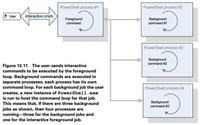
如何利用PowerShell监控Win-Server性能详解
你应该选择 Powershell 的10个理由(抛弃 cmd)
网友评论